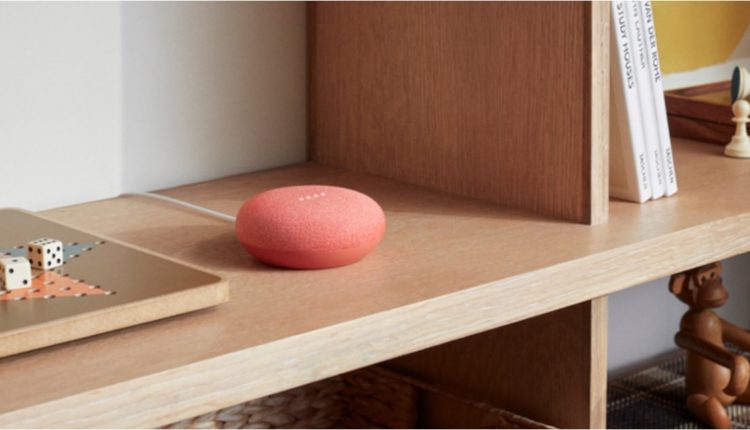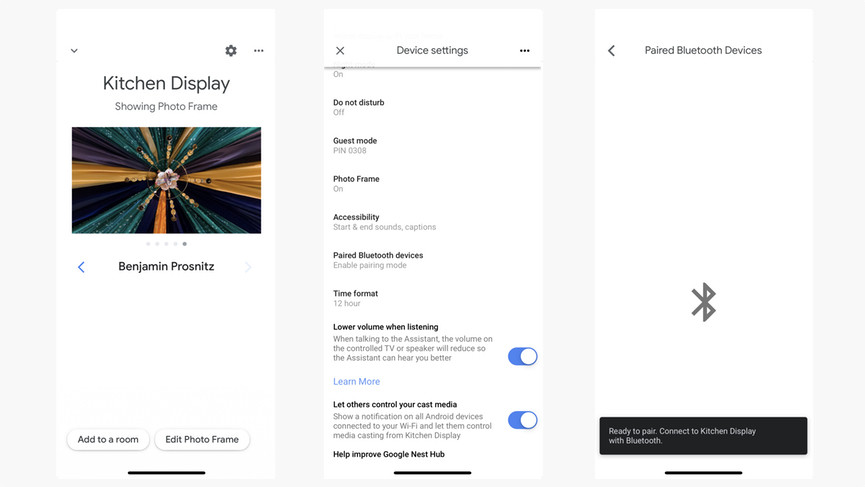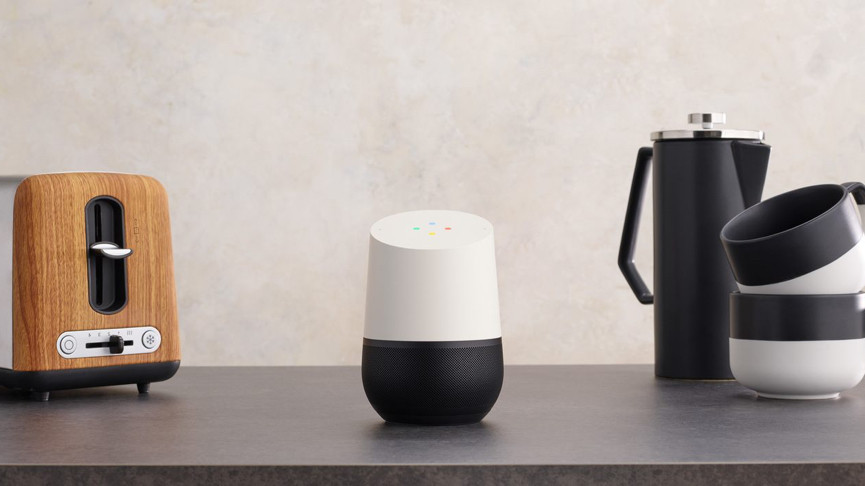Cómo conectar y emparejar su Google Home con un altavoz Bluetooth
¿Sabías que puedes emparejar tu altavoz inteligente de Google con cualquier altavoz Bluetooth?
¿Por qué querrías hacerlo? Bueno, esta es una solución ideal para aquellos que quieren los beneficios del Asistente de Google pero quieren que el sonido se reproduzca a través de otro altavoz.
Digamos, por ejemplo, que tienes un pequeño Google Nest Mini pero quieres un sonido más potente de un altavoz Bluetooth más potente.
En los pasos a continuación, le mostraremos cómo emparejar sus altavoces. Una vez que todo esté conectado y emparejado, asegúrese de consultar nuestra guía completa del Asistente de Google para obtener más consejos y trucos.
Emparejamiento de Google Home y Bluetooth
Para comenzar, encienda el altavoz Bluetooth y colóquelo en modo de emparejamiento, probablemente presionando y manteniendo presionado un botón dedicado en la parte superior o posterior del dispositivo, y luego siga estos pasos:
1. Abra la aplicación Google Home.
2. Toque el Google Home que desea emparejar en la pantalla de descripción general principal.
3. Toca el icono de la rueda dentada en la parte superior derecha.
4. Desplácese hacia abajo y seleccione Dispositivos Bluetooth emparejados.
5 Toque ‘Activar modo de emparejamiento' en la parte inferior derecha de la pantalla.
Debería ver aparecer el altavoz Bluetooth en esta pantalla, así que simplemente selecciónelo para emparejarlo.
También puede configurar el altavoz Bluetooth como su altavoz predeterminado del Asistente de Google. Vuelva a la configuración del altavoz (el icono de la rueda dentada), pero esta vez toque "Altavoz predeterminado", que verá en "Configuración del dispositivo".
Una vez que estén emparejados y el altavoz que desea esté configurado como predeterminado, simplemente use cualquier comando regular del Asistente de Google y el audio y la música se reproducirán en el altavoz Bluetooth.
Emparejamiento Bluetooth de Google Home: ¿Cómo funciona?
La nueva función funciona en toda la familia Google Home, desde el lindo Google Nest Mini hasta el poderoso Google Home Max.
Obviamente, esta característica es probablemente la más beneficiosa para los propietarios de Mini, ya que el pequeño altavoz inteligente de Google no ofrece un gran rendimiento en calidad de sonido.
Tenga en cuenta que todo el audio de su Google Home se enrutará a través de sus altavoces Bluetooth si hace esto. Entonces, si pregunta por el clima, sus altavoces Bluetooth reproducirán la respuesta, no su Google Home.
Aún tendrá que hablar con Google Home, ya que sus parlantes Bluetooth no pueden escuchar sus comandos y enrutarlos a través de Home.
Entonces, aunque no es necesario, tiene sentido colocarlos relativamente cerca uno del otro en la habitación, ya que sin duda mirará hacia el altavoz que está tratando de controlar.
¿Se pueden emparejar más de un altavoz Bluetooth?
Sí, todo lo que tiene que hacer es agregar un segundo altavoz Google Home/Chromecast integrado o conectado a Chromecast Audio en un grupo y habilitará automáticamente el audio en varias habitaciones, controlado por voz mediante el altavoz inteligente Google Home.
Entonces, al igual que un sistema Sonos, puedes caminar de una habitación a otra y todas reproducirán lo mismo para que no te pierdas ni una melodía ni una palabra de tu podcast.
Lo complicado aquí es que es el altavoz inteligente de Google Home el que agrega al grupo de varias habitaciones, no un altavoz Bluetooth. Sin embargo, es posible conectar altavoces Wi-Fi y Bluetooth en la casa.
Sin embargo, es posible que experimente un retraso: esta no es la mejor manera de configurar una configuración de audio de varias habitaciones de Google Home.
Para crear un grupo, simplemente abra la aplicación Google Home y toque ‘Agregar', que verá en el panel de control en la parte superior de la pantalla de inicio.
A continuación, seleccione ‘Crear grupo de altavoces'. Podrás seleccionar los altavoces que quieras antes de darle un nombre al grupo.
Luego puede controlar por voz todos los altavoces con un solo comando. Siempre que el altavoz Bluetooth esté emparejado con Google Home, se agregará al grupo.
Google Home Bluetooth: corregir el retraso del grupo
Si tiene un problema con la latencia, puede solucionarlo fácilmente.
Es posible que deba ajustar el retraso de reproducción en los altavoces Bluetooth o Chromecast Audio si escucha un retraso considerable con regularidad.
Para hacer esto, debe corregir el altavoz individualmente. Por lo tanto, seleccione el orador infractor en la pantalla de inicio, toque el icono de la rueda dentada y luego seleccione "Corrección de retraso de grupo".
Luego, debe reproducir música en el altavoz problemático y en un altavoz sin demora, a un volumen similar, luego mueva el control deslizante hacia la izquierda y hacia la derecha para corregir la demora (Google recomienda aumentar siempre la corrección para el altavoz que se reproduce en último lugar, no al revés ).
Eso se aplicará a todos los oradores del grupo.